PS에서 캔버스 크기를 변경하는 방법
Photoshop(PS)에서 캔버스 크기를 조정하는 것은 기본이지만 매우 중요한 작업입니다. 포스터를 디자인하거나, 사진을 처리하거나, 웹 페이지 자료를 만들 때 이 기능을 사용해야 할 수도 있습니다. 이 글에서는 PS에서 캔버스 크기를 변경하는 방법을 자세히 소개하고, 최근 인터넷에서 핫한 화제와 핫한 콘텐츠를 첨부해 독자들이 현재의 트렌드를 이해할 수 있도록 돕습니다.
1. PS에서 캔버스 크기를 변경하는 단계
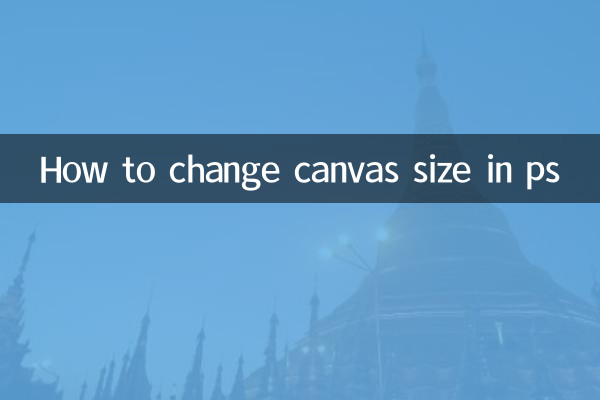
1.PS를 열고 이미지를 로드합니다.: 먼저 포토샵 소프트웨어를 열고 크기를 조정해야 하는 이미지를 캔버스에 로드합니다.
2.캔버스 크기 설정 입력: 메뉴바에서 클릭"이미지"을 선택한 다음"캔버스 크기"(또는 단축키를 사용하세요.Alt+Ctrl+C).
3.캔버스 크기 설정: 팝업 대화 상자에서 새로운 너비와 높이 값을 입력합니다. 단위(예: 픽셀, 센티미터, 인치 등)를 선택하고 캔버스의 배경색을 수정해야 하는지 여부를 결정할 수 있습니다.
4.앵커 포인트 조정: 기준점(9각형 그리드의 위치)을 선택하면 캔버스가 확대되거나 축소되는 방향을 결정할 수 있습니다. 예를 들어 중앙 기준점을 선택하면 캔버스가 균등하게 확장되거나 축소됩니다.
5.변경사항 확인: "확인"버튼을 클릭하면 캔버스 크기 조정이 완료됩니다.
2. 최근 인터넷상 핫이슈(지난 10일)
| 뜨거운 주제 | 열 지수 | 주요 플랫폼 |
|---|---|---|
| AI 페인팅 기술의 새로운 돌파구 | ★★★★★ | 웨이보, 지후, 빌리빌리 |
| 월드컵 이벤트에 대한 뜨거운 토론 | ★★★★☆ | 두인, 후푸, 트위터 |
| 메타버스 개념의 새로운 발전 | ★★★☆☆ | WeChat 공개 계정, LinkedIn |
| 환경 보호와 지속 가능한 발전 | ★★★☆☆ | Xiaohongshu, 두반 |
3. 자주 묻는 질문
Q1: 캔버스 크기를 변경하면 이미지가 잘리나요?
A1: 캔버스가 축소되면 새 캔버스의 범위를 벗어나는 이미지 부분이 잘립니다. 캔버스를 확대하면 원본 이미지가 잘리지 않고 새 영역이 배경색으로 채워집니다.
Q2: 캔버스 크기와 이미지 크기의 차이는 무엇입니까?
A2: 캔버스 크기는 작업 영역의 크기를 나타내고, 이미지 크기는 이미지의 실제 해상도를 나타냅니다. 캔버스 크기를 조정해도 이미지 해상도는 변경되지 않지만 이미지 크기 조정은 픽셀 수에 영향을 미칩니다.
4. 요약
PS에서 캔버스 크기를 변경하는 기술을 익히면 디자인 작업을 보다 유연하게 완료하는 데 도움이 될 수 있습니다. 동시에, 인터넷 전반의 인기 주제에 주의를 기울이는 것은 시야를 넓히고 업계 동향을 이해하는 데 도움이 될 수 있습니다. AI 기술, 스포츠 이벤트, 환경 문제 등 모두 현재 논의의 초점입니다.
이 기사가 도움이 되기를 바랍니다! PS의 다른 기능에 대해 자세히 알아보려면 관련 튜토리얼을 계속 따라갈 수 있습니다.
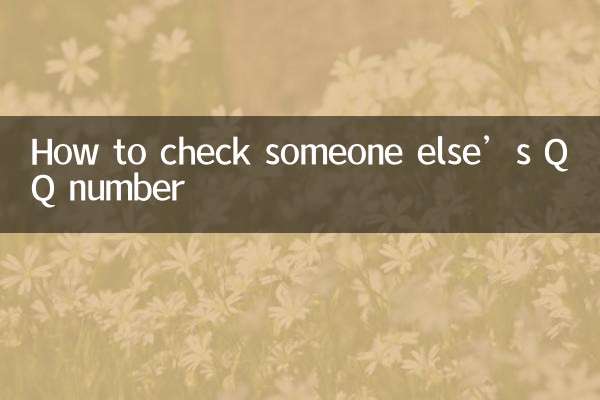
세부 사항을 확인하십시오
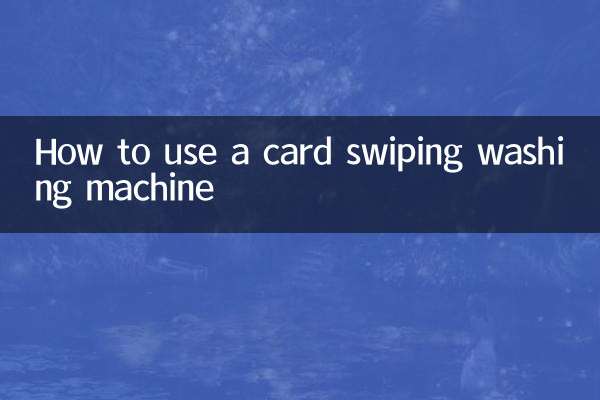
세부 사항을 확인하십시오